GraphQL - Esempio
In questo capitolo, creeremo una semplice API che restituisce un messaggio di saluto, HelloWorld, e vi accediamo utilizzando GraphiQL.
Esempio
Questo esempio è basato su NodeJS, Express e Apollo server. Impareremo a mettere insieme tutti i concetti con i seguenti passaggi:
Passaggio 1: configurazione di Express
ExpressJS è un framework per applicazioni web che aiuta a creare siti web e applicazioni web. In questo esempio, costruiremo un'API GraphQL sopra il framework Express.
Il prossimo passo è creare una cartella hello-world-servere vai alla stessa cartella dal terminale. Aggiungi package.json e dai un nome al pacchetto. Poiché questo pacchetto viene utilizzato solo internamente, possiamo dichiararlo privato.
{
"name":"hello-world-server",
"private":true
}Installa le dipendenze per il server Express come mostrato di seguito:
C:\Users\Admin\hello-world-server>npm install express body-parser corsbody-parser è un pacchetto middleware che aiuta Express a gestire le richieste HTTP Post in modo efficiente. cors è un altro pacchetto middleware che gestisce la condivisione di risorse tra le origini.
Creare un server.js file all'interno della cartella del progetto e digita quanto segue:
const bodyParser = require('body-parser')
const cors = require('cors')
const express = require('express')
const port = process.env.PORT|| 9000
const app = express()
//register middleware
app.use(bodyParser.json() , cors())
app.listen(port, () => console.log(`server is up and running at ${port}`)Per verificare se il server Express è attivo e in esecuzione, eseguire il codice seguente nella finestra del terminale:
C:\Users\Admin\hello-world-server>node server.jsIl seguente output viene visualizzato nella console del server. Ciò mostra che il server Express è in esecuzione sulla porta 9000.
server is up and running at 9000Se apri il browser e digiti http://localhost:9000, otterrai la seguente schermata:
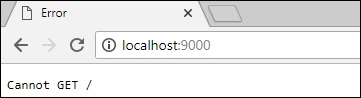
Per arrestare il server, premere Ctrl + C.
Passaggio 2: installare GraphQL e Apollo Server
Ora che Express è configurato, il passaggio successivo consiste nel scaricare le seguenti dipendenze GraphQL:
- graphql
- graphql-tools
- apollo-server-express@1
Useremo Apollo server v1.0 poiché è una versione stabile. Digita i seguenti comandi per installare queste dipendenze:
C:\Users\Admin\hello-world-server>npm install graphql graphql-tools apollo-server-express@1Possiamo verificare se queste dipendenze sono installate correttamente controllando il file package.json file che abbiamo creato in precedenza.
{
"name": "hello-world-server",
"private": true,
"dependencies": {
"apollo-server-express": "^1.4.0",
"body-parser": "^1.18.3",
"cors": "^2.8.4",
"express": "^4.16.3",
"graphql": "^0.13.2",
"graphql-tools": "^3.1.1"
}
}Passaggio 3: definire lo schema
Uno schema GraphQL definisce quale tipo di oggetto può essere recuperato da un servizio e quali campi ha. Lo schema può essere definito utilizzandoGraphQL Schema Definition Language. Ora aggiungi il seguente frammento di codice nel fileserver.js file -
// Adding Type Definitions
const typeDefinition = `
type Query {
greeting: String
}In questo caso, la query contiene un attributo di saluto che restituisce un valore stringa .
Passaggio 4: creare un resolver
Il primo passo nella creazione di un resolver è aggiungere del codice per elaborare la richiesta del campo di saluto. Questo è specificato in un fileresolver. La struttura della funzione resolver deve corrispondere allo schema. Aggiungi il seguente snippet di codice nel fileserver.js file.
// Adding resolver
const resolverObject = {
Query : {
greeting: () => 'Hello GraphQL From TutorialsPoint !!'
}
}Il secondo passo è associare lo schema e il resolver usando makeExecutableSchema. Questa funzione è predefinita nel modulo graphql-tools. Aggiungi il seguente snippet di codice nel file server.js file.
const {makeExecutableSchema} = require('graphql-tools')
const schema = makeExecutableSchema({typeDefs:typeDefinition, resolvers:resolverObject})Passaggio 5: definire i percorsi per recuperare i dati dall'applicazione ReactJS / GraphiQL
Aggiungi il seguente snippet di codice nel file server.js file -
const {graphqlExpress, graphiqlExpress} = require('apollo-server-express')
//create routes for graphql and graphiql
app.use('/graphql',graphqlExpress({schema}))
app.use('/graphiql',graphiqlExpress({endpointURL:'/graphql'}))La funzione graphqlExpress aiuta a registrare la rottahttp://localhost:9000/graphql. L'applicazione ReactJS può utilizzare questo endpoint per eseguire query sui dati. Allo stesso modo, la funzione graphqliExpress aiuta a registrare la rottahttp://localhost:9000/graphiql. Questo verrà utilizzato dal client del browser GraphiQL per testare l'API.
Il codice server.js completo è come indicato di seguito:
const bodyParser = require('body-parser')
const cors = require('cors')
const express = require('express')
const port = process.env.PORT||9000
const app = express()
app.use(bodyParser.json() , cors())
const typeDefinition = `
type Query {
greeting: String
}`
const resolverObject = {
Query : {
greeting: () => 'Hello GraphQL From TutorialsPoint !!'
}
}
const {makeExecutableSchema} = require('graphql-tools')
const schema = makeExecutableSchema({typeDefs:typeDefinition, resolvers:resolverObject})
const {graphqlExpress,graphiqlExpress} = require('apollo-server-express')
app.use('/graphql',graphqlExpress({schema}))
app.use('/graphiql',graphiqlExpress({endpointURL:'/graphql'}))
app.listen(port, () => console.log(`server is up and running ${port}`))Passaggio 6: avviare l'applicazione
Eseguire server.js utilizzando Node.js come segue -
C:\Users\Admin\hello-world-server>node server.jsPassaggio 7: testare l'API GraphQL
Apri il browser e digita http://localhost:9000/graphiql. Nella scheda query di GraphiQL, inserisci quanto segue:
{
greeting
}Di seguito viene fornita la risposta dal server:
{
"data": {
"greeting": "Hello GraphQL From TutorialsPoint !!"
}
}L'immagine seguente illustra la risposta:
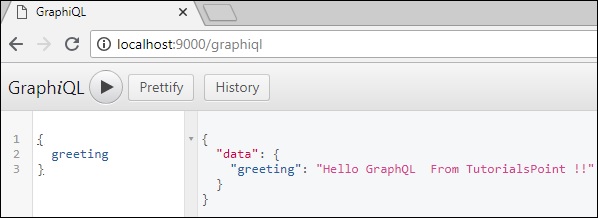
Note - Assicurati di utilizzare Apollo Server versione 1.0.